Comment installer WooCommerce et configurer votre boutique
Publié: 2021-11-06Si vous souhaitez créer une boutique en ligne avec WordPress, vous utiliserez probablement WooCommerce. C'est le roi des plugins de commerce électronique, et il rend la vente en ligne remarquablement simple. Cependant, si vous êtes sur le point d'installer WooCommerce, vous aurez peut-être besoin d'un peu d'aide pour démarrer.
Dans cet article, nous allons vous guider tout au long du processus d'installation de WooCommerce, de A à Z. Nous vous montrerons comment naviguer dans l'assistant de configuration du plugin et vous indiquerons certaines ressources que vous pouvez utiliser pour configurer sa myriade. réglages.
Allons-y !
Étape 1 : Installez WooCommerce et lancez son assistant de configuration
Si c'est la première fois que vous installez un plugin WordPress, passons en revue le processus. Le moyen le plus simple de configurer WooCommerce est d'accéder à votre tableau de bord WordPress et d'aller dans Plugins > Ajouter un nouveau . Utilisez la barre de recherche pour rechercher « WooCommerce » (1) et cliquez sur Installer maintenant à côté du premier résultat (2) :
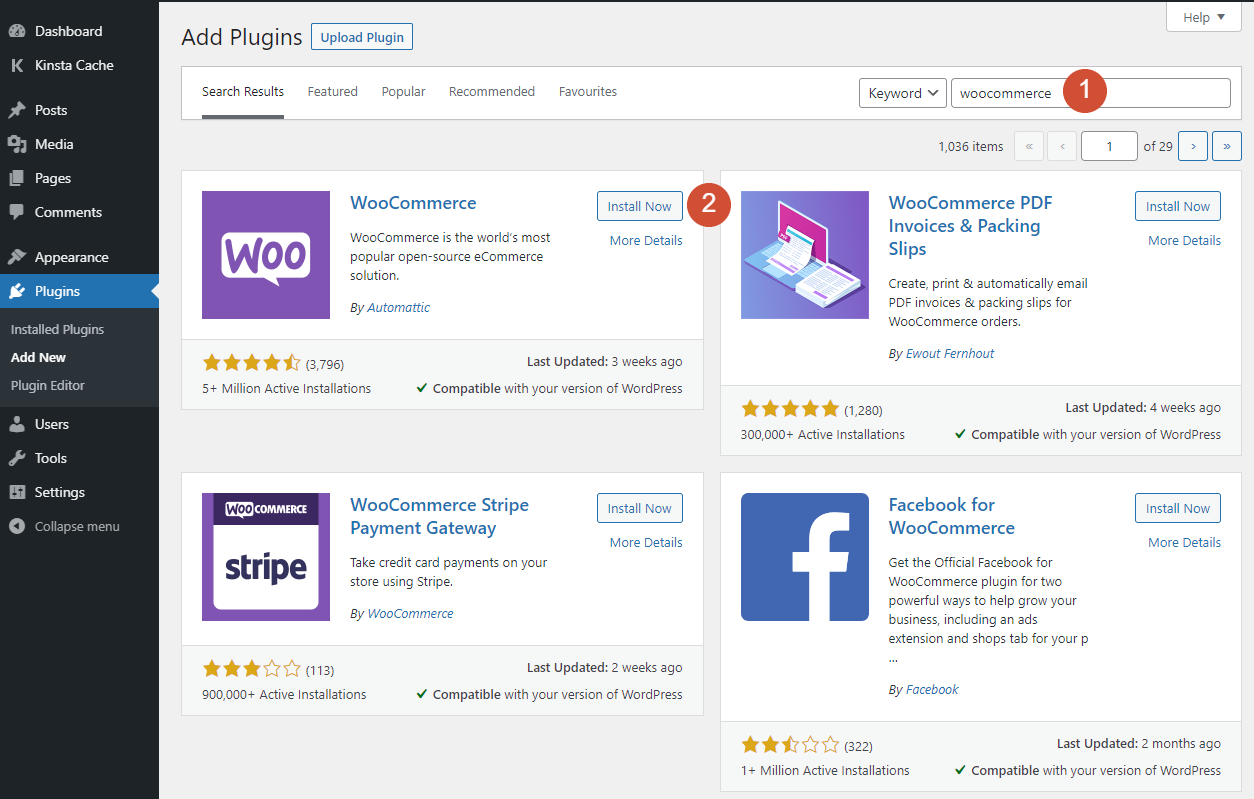
Le plugin prendra un moment à s'installer. Une fois cela fait, cliquez sur le bouton Activer qui remplace l'option Installer maintenant .
Lorsqu'il sera prêt, le plug-in se lancera directement dans son assistant de configuration, qui vous guidera à travers les bases de la mise en place et du fonctionnement de votre boutique. Gardez à l'esprit qu'aucun des choix que vous faites dans cet assistant de configuration n'est permanent ; vous pouvez ajuster tout ou partie d'entre eux plus tard si vous changez d'avis.
Étape 2 : Définissez les détails de votre boutique
La première étape de l'assistant de configuration de WooCommerce consiste à spécifier les détails de base de votre boutique. Cela inclut son adresse, son pays, sa ville et son code postal, ainsi que votre adresse e-mail :
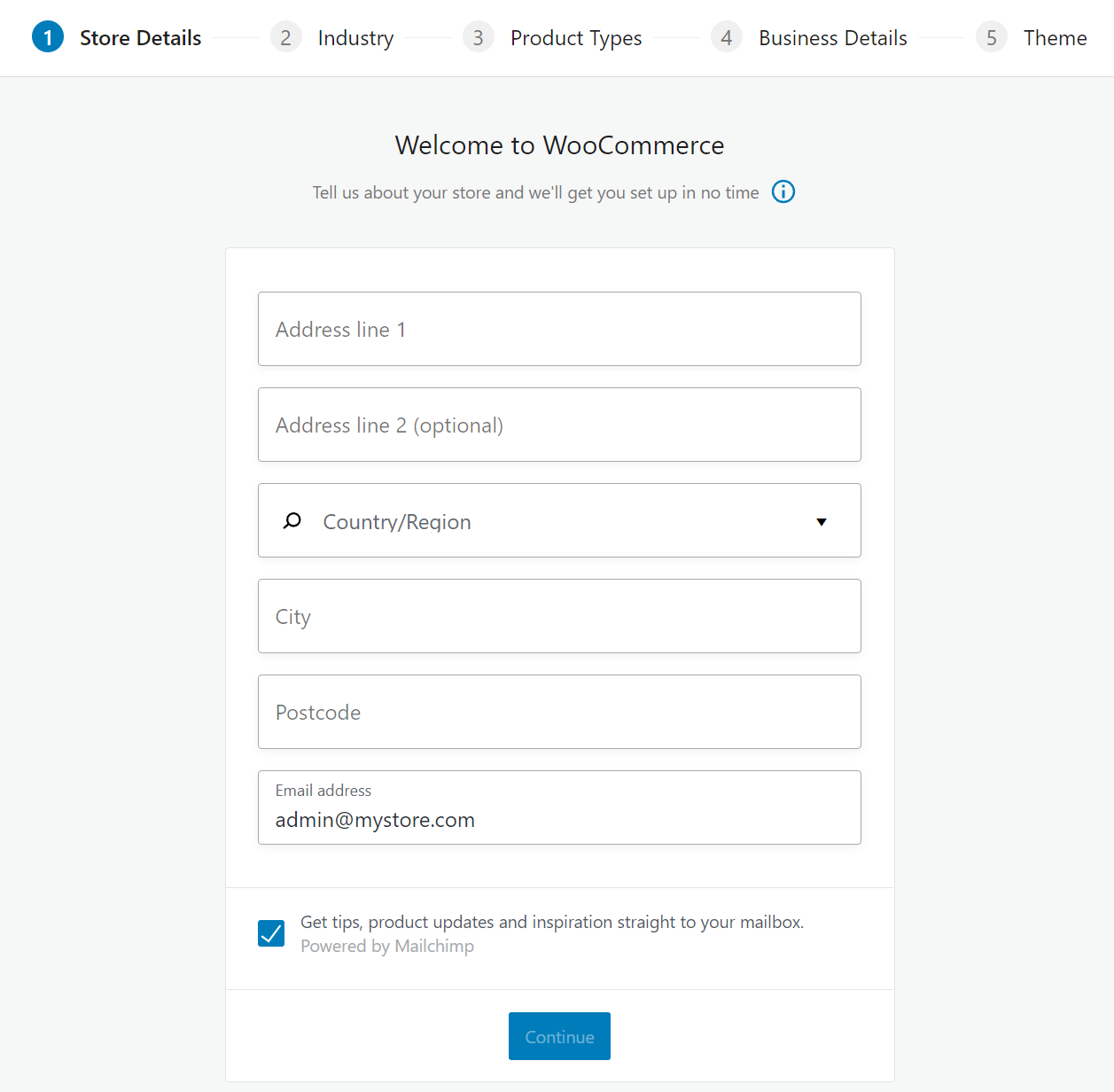
Si vous lancez un magasin pour une entreprise avec un emplacement physique, allez-y et ajoutez ses détails sur cet écran. D'autre part, si vous envisagez de vendre des produits en ligne à partir d'une adresse résidentielle, ce sont les détails que vous devrez saisir ici.
En ce qui concerne le dernier champ, gardez à l'esprit que WooCommerce utilisera l'adresse e-mail que vous entrez pour envoyer des notifications. Cela signifie qu'il doit s'agir d'une adresse que vous surveillez, mais de préférence pas personnelle (car vous êtes susceptible de recevoir beaucoup d'e-mails).
Enfin, vous pouvez choisir de vous inscrire et de recevoir des conseils et des e-mails marketing de WooCommerce. Si vous êtes nouveau dans le plugin, ces e-mails peuvent être utiles. Cependant, c'est un choix personnel de les recevoir ou non, et cela n'affectera pas votre boutique.
Étape 3 : Spécifiez le secteur d'activité de votre boutique
Le deuxième écran de l'assistant WooCommerce vous demandera de spécifier l'industrie de votre boutique. WooCommerce utilise ces informations à des fins de développement. Cependant, votre choix n'affectera pas les fonctionnalités offertes par le plugin :
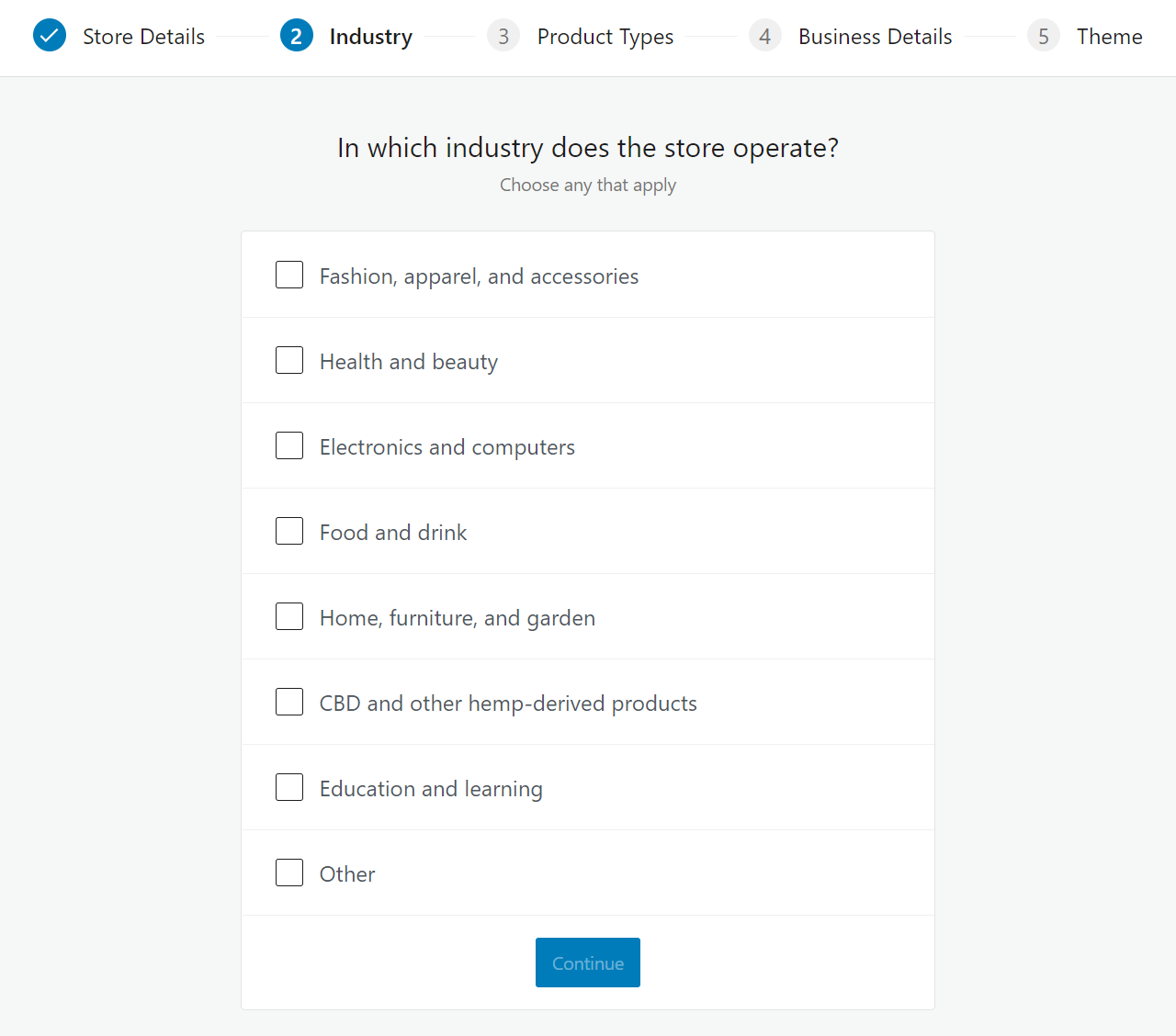
Vous pouvez sélectionner plusieurs secteurs si vous envisagez de vendre des produits et/ou des services dans chacun d'eux. Si aucune des listes WooCommerce des industries ne correspond à la description de votre boutique, continuez et sélectionnez Autre .
Étape 4 : Sélectionnez les types de produits que vous envisagez de vendre
WooCommerce vous permet de vendre des produits et services physiques et numériques. Cependant, vous pouvez également étendre les fonctionnalités de WooCommerce à l'aide d'extensions pour vendre des produits plus "avancés", tels que des abonnements, des adhésions, des réservations, etc. :

À cette étape, WooCommerce vous proposera plusieurs types de produits que vous pouvez vendre si vous utilisez des extensions qui nécessitent l'achat d'une licence annuelle. Cependant, il affichera ces prix annuels en termes de coûts mensuels.
Il est important de comprendre que vous n'avez pas besoin de vous inscrire à l'une des extensions suggérées par WooCommerce. Il existe de nombreuses options pour ajouter de nouveaux types de produits moins chers ou même gratuits. De plus, vous pouvez toujours ajouter ces extensions à votre boutique plus tard si vous décidez que vous en avez besoin.
Pour l'instant, choisissez simplement entre les produits physiques et les téléchargements , ou optez pour les deux. Vous pouvez ignorer en toute sécurité le reste des types de produits suggérés par WooCommerce et passer à autre chose.
Étape 5 : Ajouter des informations sur votre modèle commercial
Sur l'écran suivant, WooCommerce vous demandera combien de produits vous prévoyez d'afficher et si vous les vendrez également dans d'autres vitrines :
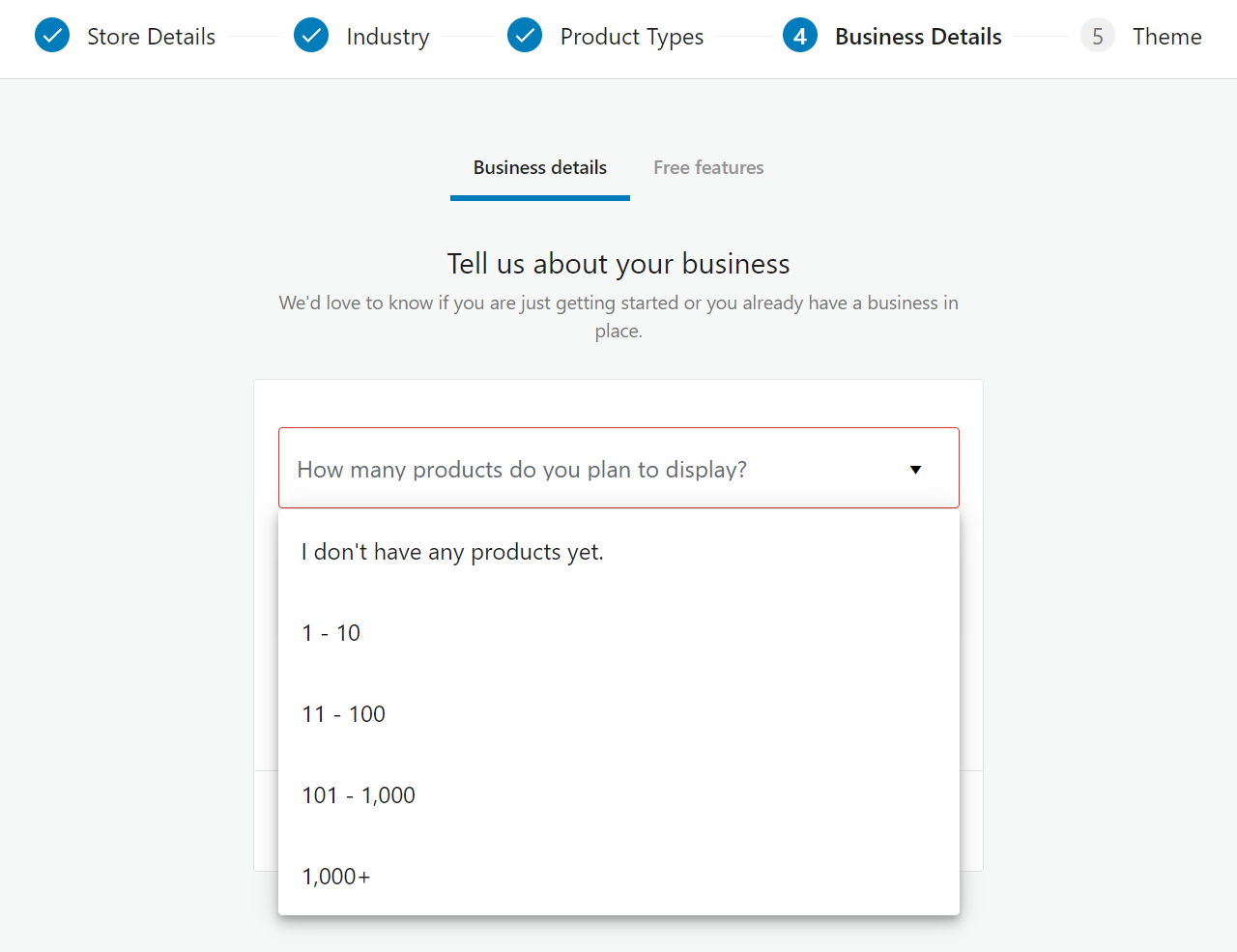
Les réponses que vous sélectionnez ici n'auront aucun impact sur les fonctionnalités de base proposées par WooCommerce. Cependant, en fonction de vos réponses, le plugin peut ajouter automatiquement des extensions gratuites à votre boutique.
Pour vous donner un exemple, si vous sélectionnez l'option Oui, sur une autre plateforme sous Vendre actuellement ailleurs ? WooCommerce vous posera des questions sur vos revenus actuels et sur la plateforme que vous utilisez :
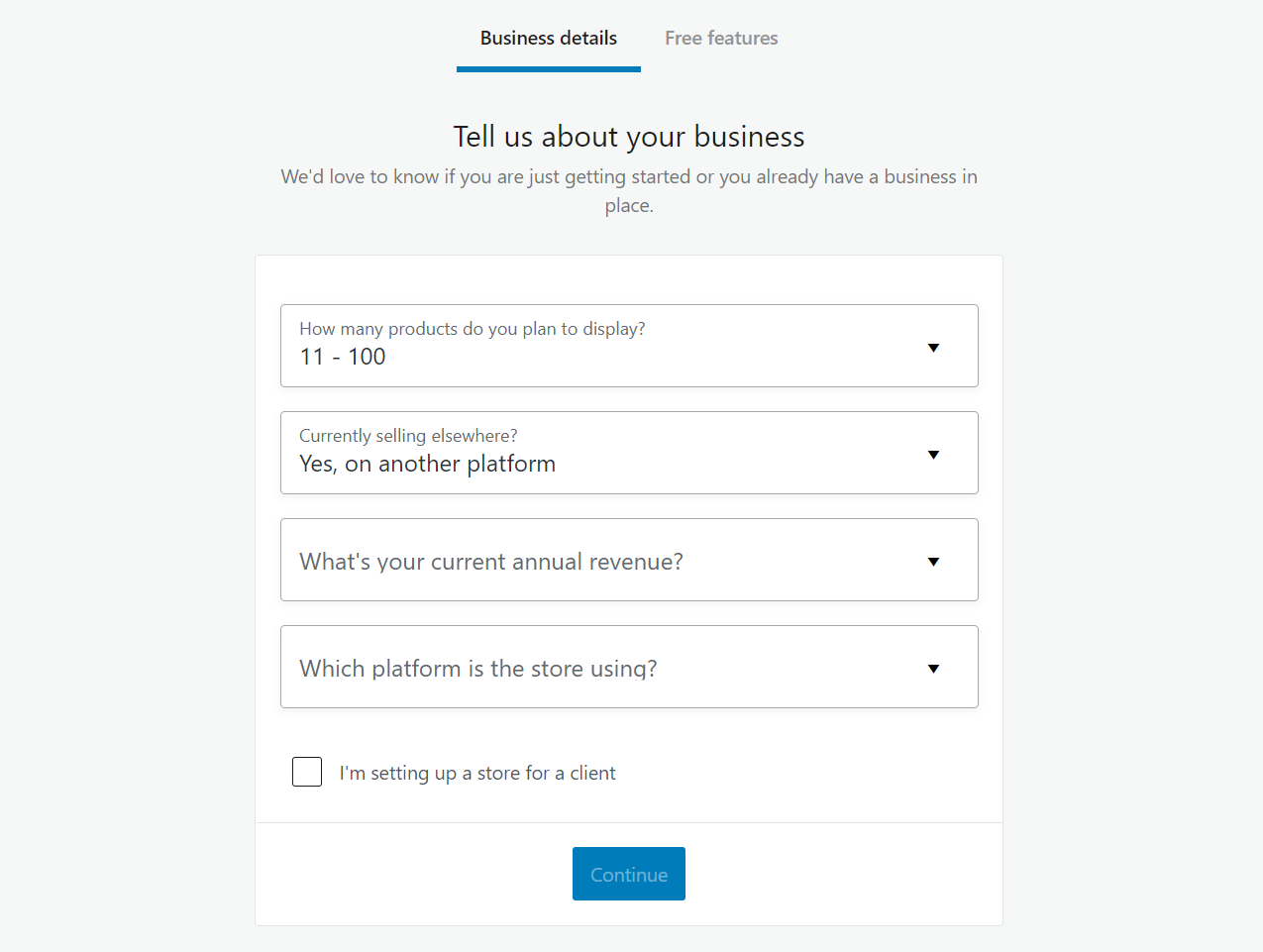
Vous pouvez également indiquer si vous créez une boutique WooCommerce pour un client sur cet écran. Une fois que vous aurez cliqué sur Continuer, WooCommerce vous demandera si vous souhaitez qu'il ajoute des extensions gratuites à votre boutique en fonction des réponses que vous avez fournies :
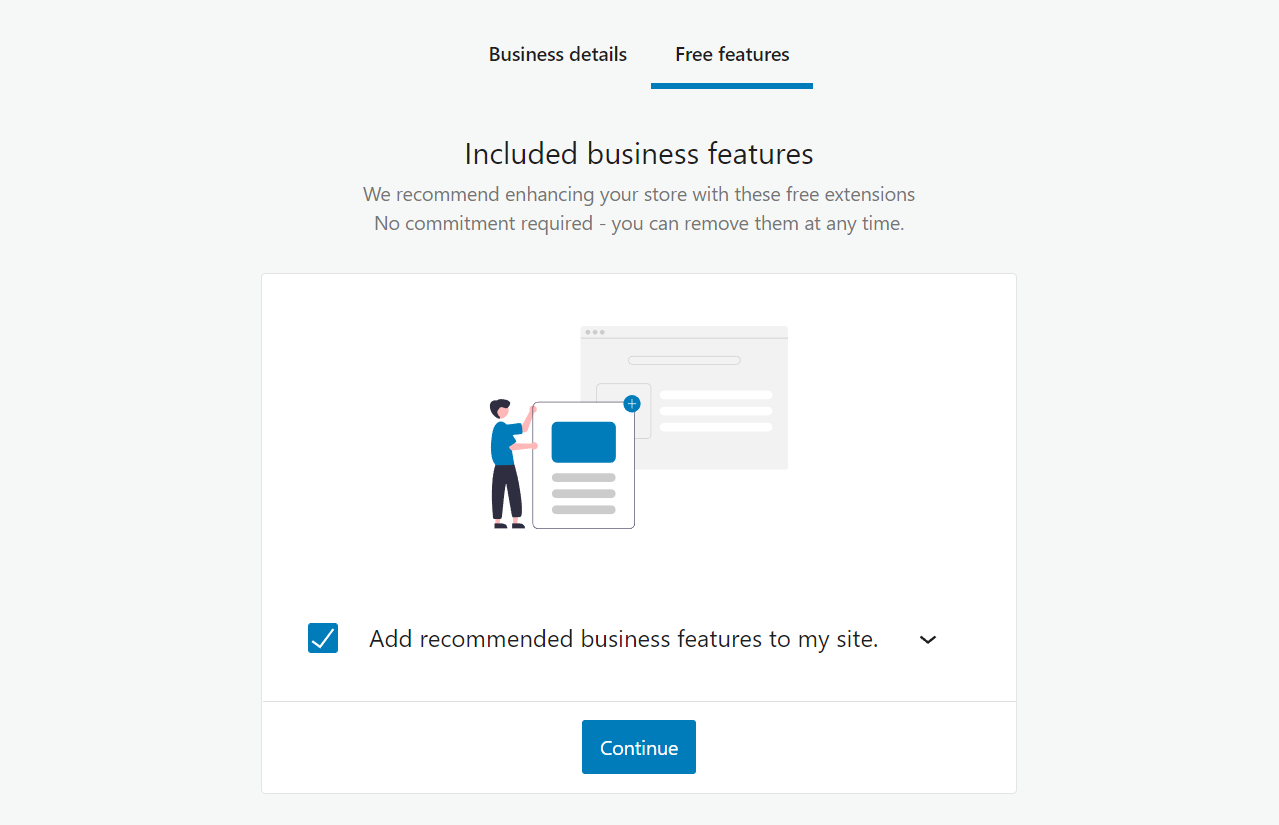
Vous pouvez sélectionner la flèche déroulante pour voir les extensions recommandées par WooCommerce. Si vous n'êtes pas encore familiarisé avec les extensions, nous vous déconseillons d'en ajouter pour le moment. Vous pourrez toujours installer les outils de votre choix plus tard, une fois que vous vous serez familiarisé avec le fonctionnement de WooCommerce.
Étape 6 : Choisissez un thème pour votre boutique WooCommerce
Lors de cette dernière étape de l'assistant d'installation de WooCommerce, le plugin fournit des suggestions pour le thème de votre site. Vous verrez une collection d'options gratuites et payantes, toutes optimisées pour fonctionner avec WooCommerce :

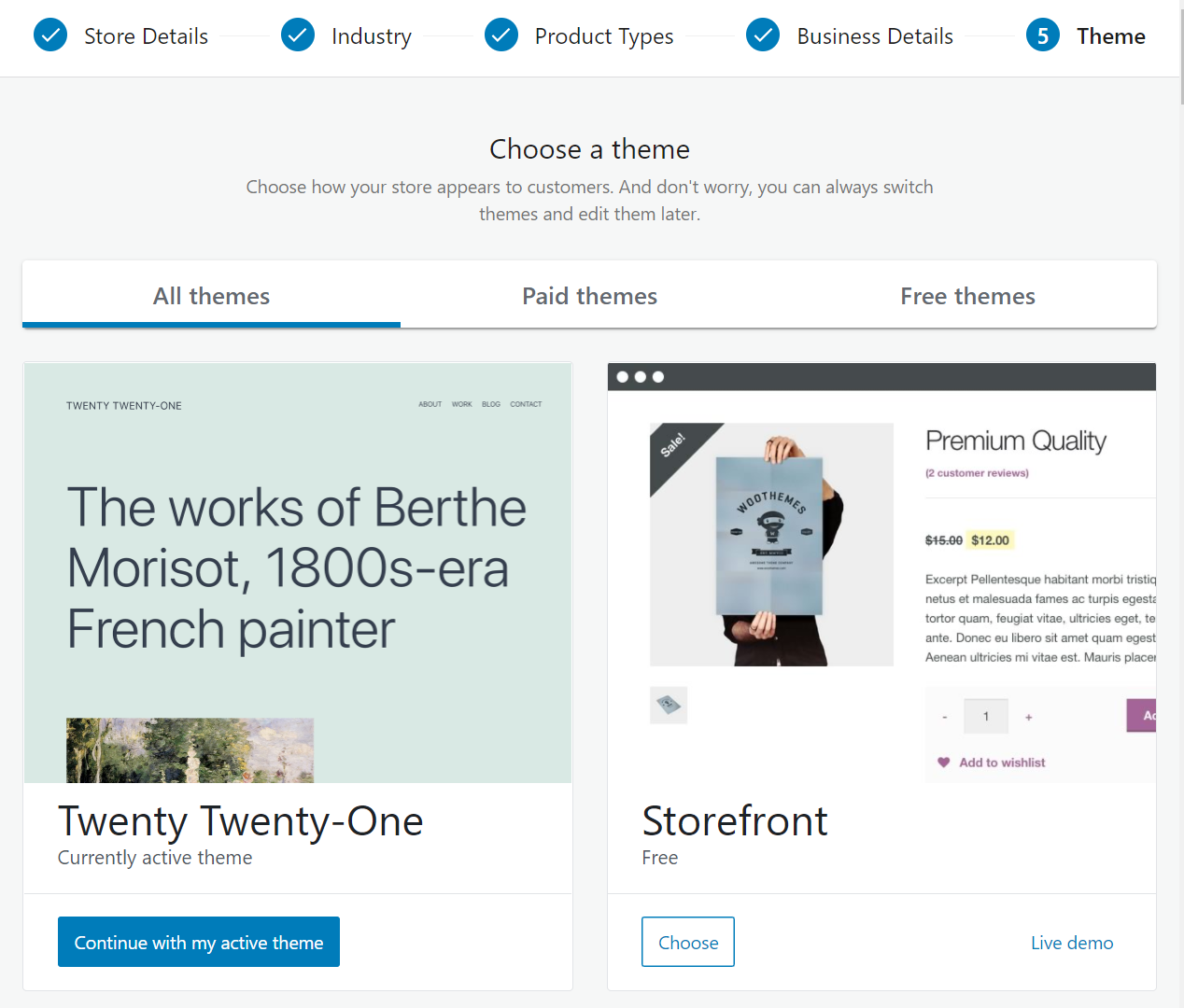
Gardez à l'esprit que vous n'avez pas à choisir l'un des thèmes suggérés par WooCommerce. En fait, si vous débutez avec WooCommerce, nous vous recommandons de faire vos recherches et de trouver le bon thème pour répondre aux besoins de votre boutique.
Si vous recherchez un thème qui inclut des fonctionnalités de création de pages et qui est entièrement compatible avec WooCommerce, vous pouvez consulter notre propre Divi. Le thème Divi vous fournit un constructeur visuel que vous pouvez utiliser pour créer de magnifiques boutiques WooCommerce. De plus, vous avez également accès à une large collection de modèles de commerce électronique :
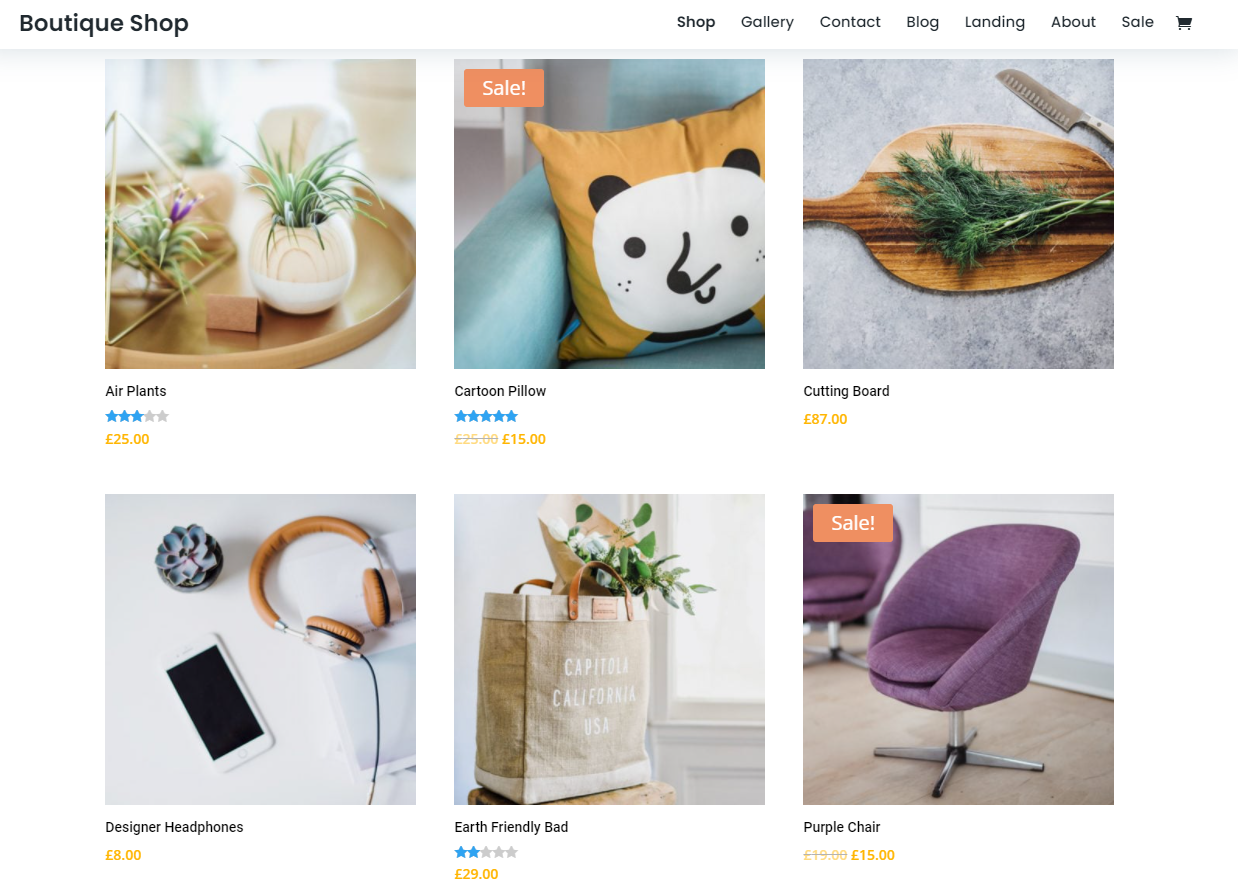
Pour l'instant, allez-y et sélectionnez l'option qui lit Continuer avec mon thème actif . De cette façon, vous êtes libre de choisir le thème à utiliser plus tard.
Étape 7 : Configurez les paramètres fiscaux de votre boutique
Après avoir choisi un thème, l'assistant WooCommerce se fermera et vous pourrez continuer à configurer le plugin en allant dans l'onglet WooCommerce > Accueil . Recherchez la section intitulée Préparez-vous à commencer à vendre en haut de l'écran, et il devrait y avoir trois étapes qui nécessitent encore votre attention :
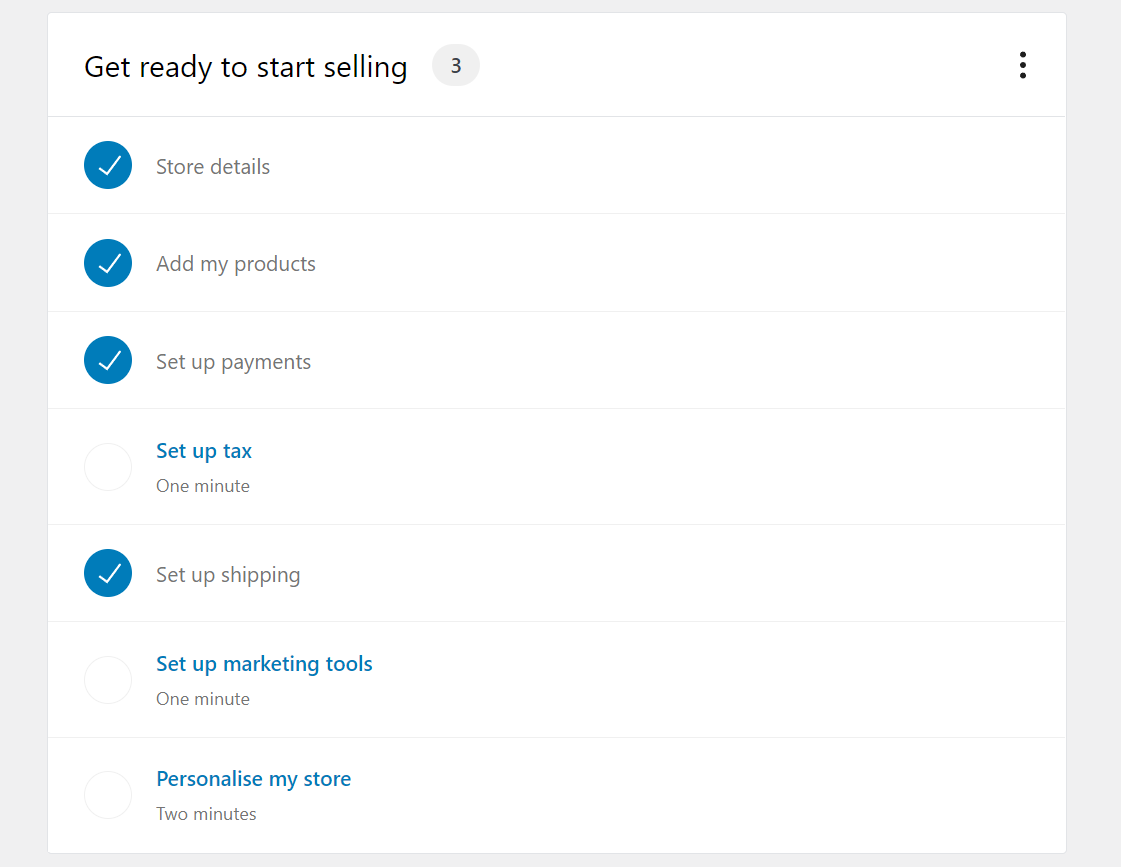
Tout d'abord, allez-y et cliquez sur Configurer la taxe . WooCommerce vous proposera d'installer le plugin fiscal Jetpack et WooCommerce pour vous aider à gérer les taxes. Cependant, vous pouvez également configurer les taxes manuellement ou sélectionner l'option Je ne facture pas de taxe de vente :
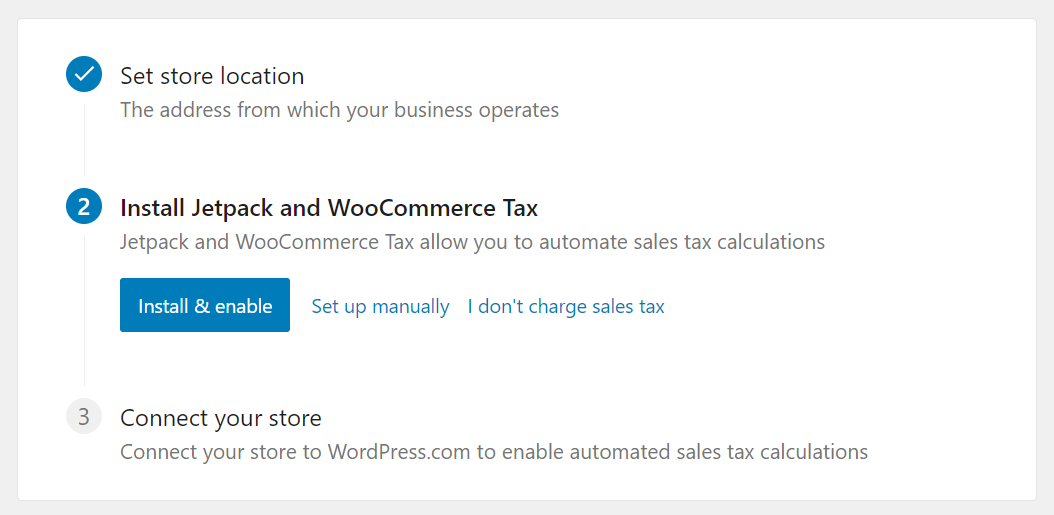
Pour cette étape, nous vous recommandons d'utiliser l'option Configurer manuellement . En cliquant sur ce lien, vous accéderez à l'écran WooCommerce > Paramètres > Taxe . Là, vous pourrez configurer les taxes WooCommerce, que nous abordons dans un autre article. Une fois que vous avez terminé, revenez à l'onglet WooCommerce > Accueil pour l'étape suivante.
Étape 8 : Configurer les outils marketing pour WooCommerce
Ensuite, sélectionnez l'option Configurer les outils marketing sous Préparez-vous à commencer à vendre . L'écran suivant vous permettra de choisir parmi une variété d'extensions recommandées que vous pouvez utiliser à des fins de marketing :
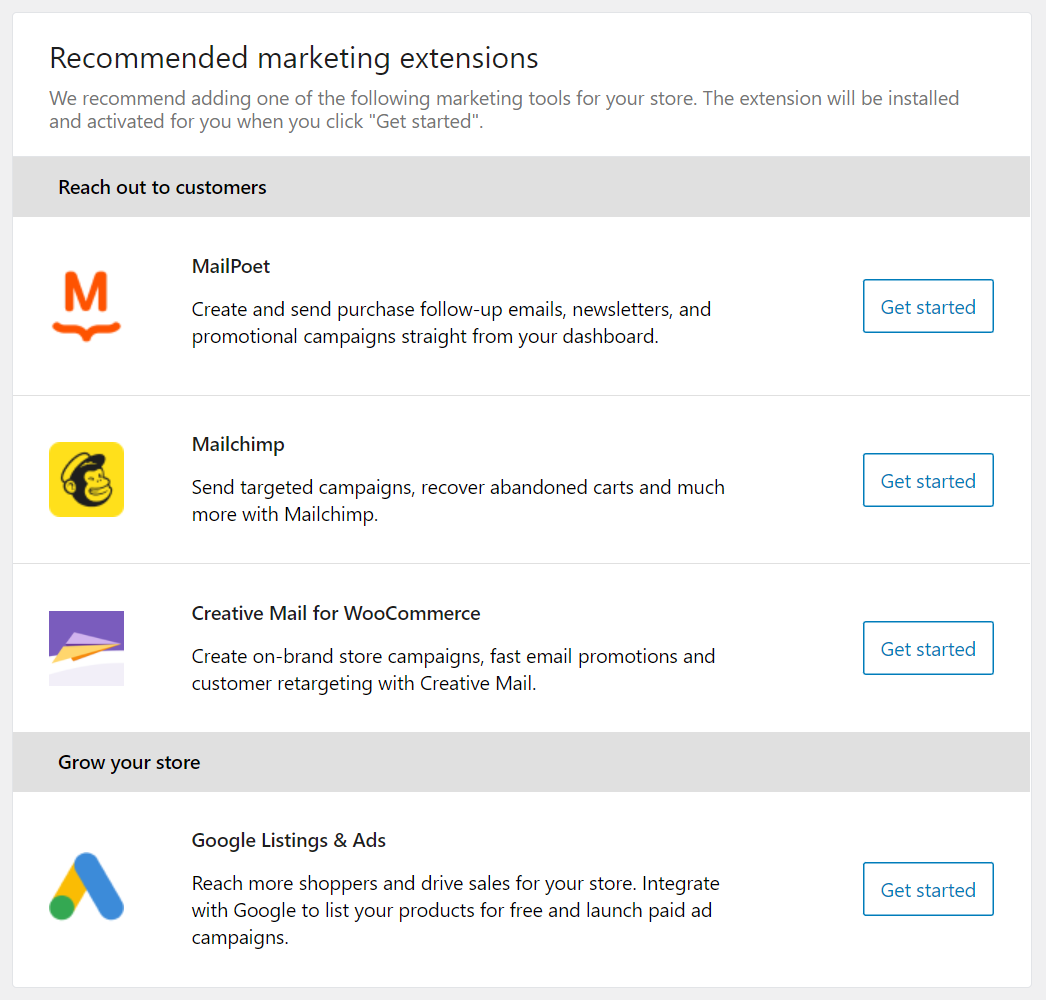
La section Contacter les clients comprend plusieurs suggestions d'extensions de marketing par e-mail. Cependant, il est important de noter que vous pouvez utiliser n'importe quel outil de marketing par e-mail avec WooCommerce. Dans cet esprit, consultez certains de nos services de marketing par e-mail recommandés, que vous pouvez tous intégrer à WordPress et WooCommerce.
Sur cette même note, la section Développer votre magasin vous permet de commencer à utiliser les listes et les annonces Google. Si vous souhaitez utiliser des publicités payantes, nous vous recommandons de les configurer manuellement. Pour l'instant, continuons à configurer votre boutique.
Étape 9 : Personnalisez votre boutique WooCommerce
Retournez à WooCommerce > Accueil , et cette fois cliquez sur Personnaliser votre boutique sous Préparez-vous à commencer à vendre . L'écran suivant comprendra trois options : une pour configurer une nouvelle page d'accueil pour votre boutique, une autre pour télécharger un logo et une dernière option pour créer une "notification" de boutique :

Commençons par la première option. Si vous cliquez sur Créer une page d'accueil , WooCommerce configurera automatiquement une page d'accueil de base pour votre boutique. Voici à quoi cela ressemble lorsque vous utilisez l'un des thèmes WordPress par défaut :
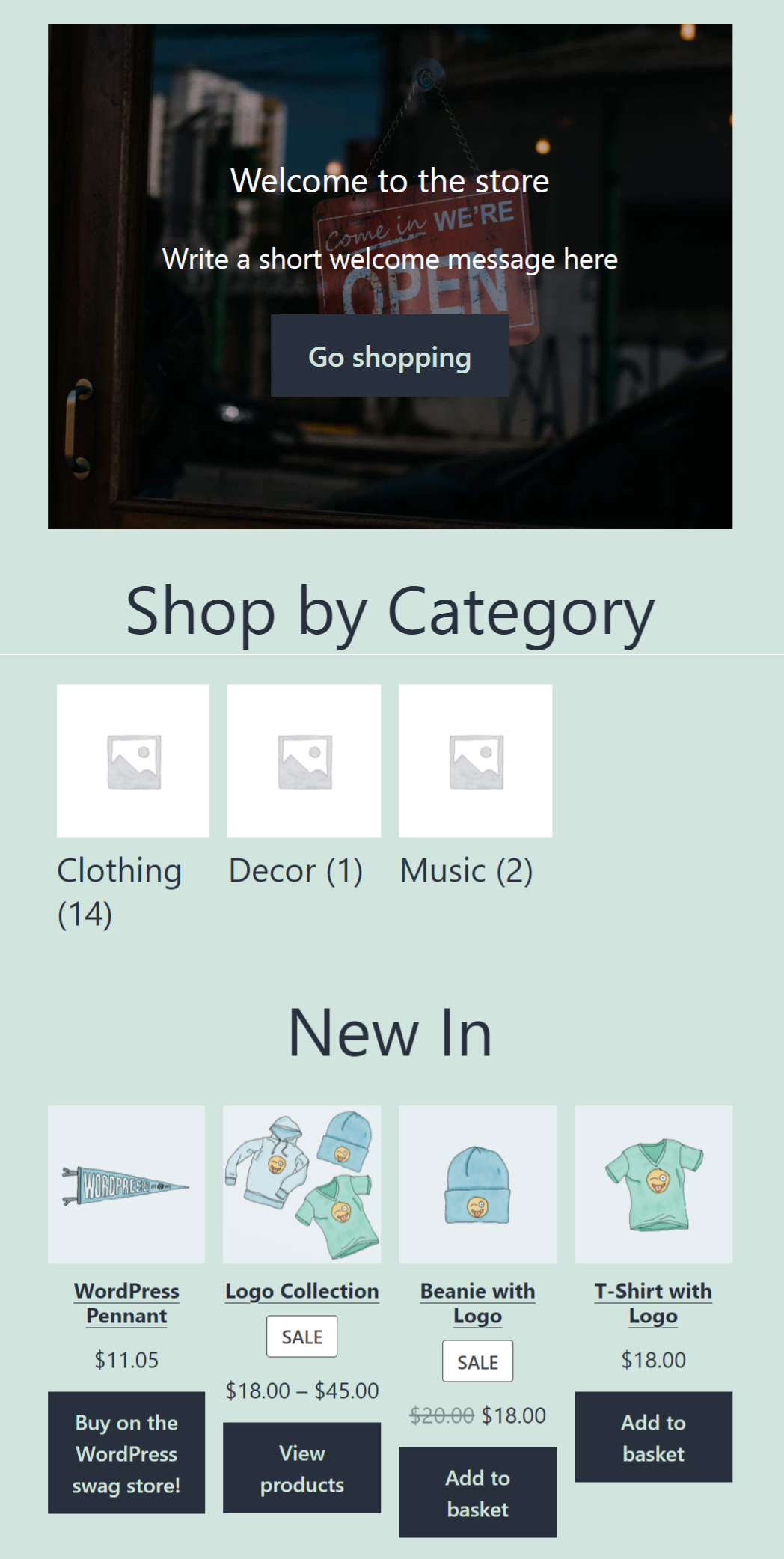
Vous pouvez toujours personnaliser la page d'accueil ultérieurement. Pour l'instant, revenons à l'écran de personnalisation.
À ce stade, vous pouvez télécharger une image que WooCommerce utilisera comme logo de votre boutique. Le type d'image à utiliser dépend de vous, mais nous recommandons les SVG pour des logos évolutifs qui s'affichent bien sur tous les types d'appareils :
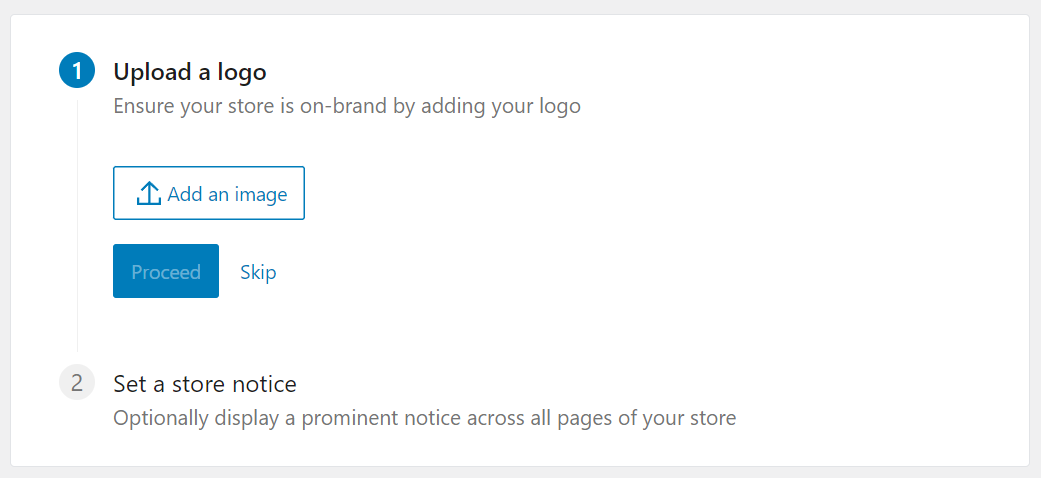
Enfin, vous pouvez configurer une simple barre de notification que WooCommerce affichera sur toutes les pages de votre boutique. Cette fonctionnalité est extrêmement utile si vous organisez une vente, alors gardez-la à l'esprit pour l'avenir :

C'est ça! À ce stade, vous disposez d'une boutique WooCommerce entièrement fonctionnelle. Le plug-in configure automatiquement les pages de la boutique et des produits pour vous, ainsi qu'un processus de paiement entièrement fonctionnel à l'aide de vos processeurs de paiement préférés.
Cependant, il existe encore de nombreux paramètres WooCommerce que vous pouvez configurer. Il s'agit d'un plug-in massif qui ajoute un large éventail de fonctionnalités à votre site Web. Nous vous recommandons donc de prendre le temps de parcourir sa liste complète d'options. De cette façon, votre magasin fonctionnera exactement comme vous le souhaitez dès le premier jour.
Conclusion
Apprendre à installer WooCommerce est plus facile que vous ne le pensez. Cependant, le plugin ajoute de nombreuses fonctionnalités à WordPress, donc parcourir chacune d'elles prend un certain temps. Heureusement, WooCommerce est livré avec un assistant d'installation qui vous guidera à travers les étapes les plus importantes pour configurer votre boutique.
Une fois que vous avez terminé avec l'assistant d'installation, vos prochaines étapes devraient être de configurer les paramètres WooCommerce restants et de choisir le thème parfait pour votre boutique. À partir de là, il ne vous reste plus qu'à personnaliser le style de votre boutique et à commencer à publier des produits.
Vous avez des questions sur l'installation de WooCommerce ? Passons en revue dans la section des commentaires ci-dessous!
Image sélectionnée via Bloomicon / shutterstock.com
